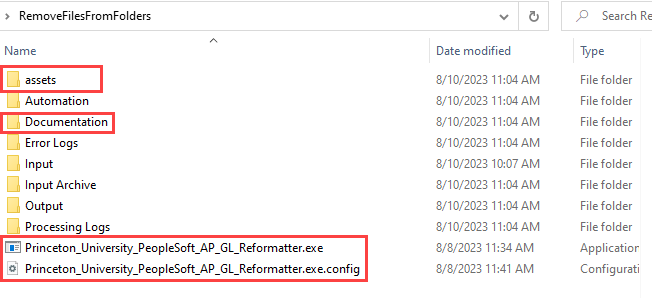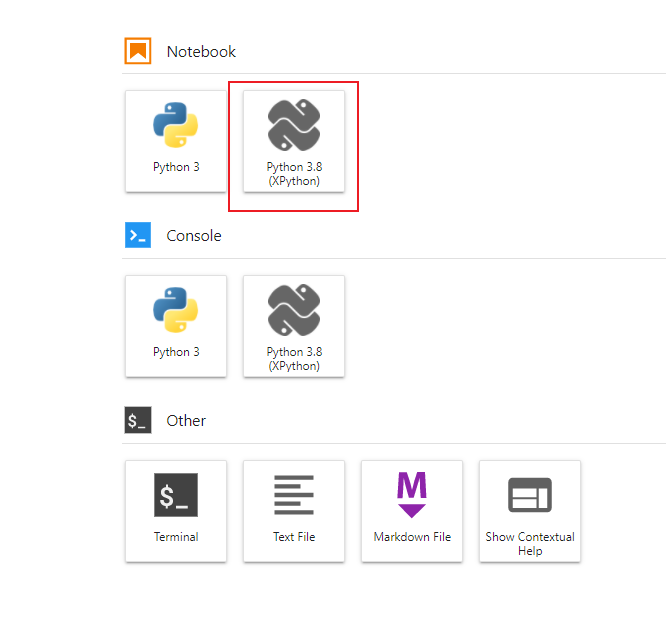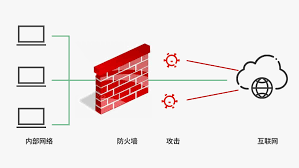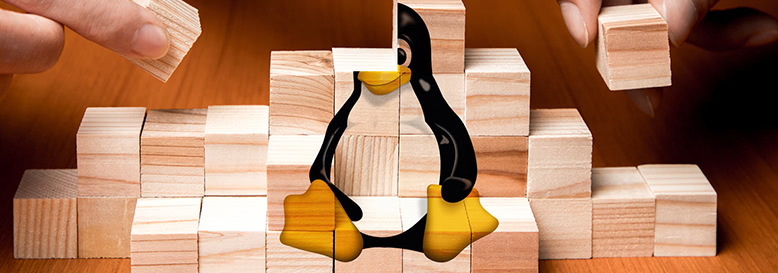
Linux 远程桌面对于管理、开发、访问特定应用、技术支持和控制难触达设备等,提供了很大的便利,而且还安全、高效。无论使用场景是什么,Linux 上的远程桌面工具都可以让您轻松连接。当然,每个工具都有不同的构建方式,因此您可以选择适合个人或专业需求的工具。?
Linux 远程连接的主要应用场景包括:
-
远程管理和维护 Linux 服务器,尤其适用于位于远程数据中心或难以直接接触的服务器。
-
访问家庭或办公场所的 Linux 桌面资源,进行资源共享和团队协作。多用户可以同时连接远程 Linux 桌面。
-
提供远程技术支持和故障排除,无需「亲身降临」。
-
在远程服务器上运行图形界面 Linux 应用程序,也可以从 Windows 或 Mac 远程运行 Linux 应用程序。
-
软件开发人员可以远程连接 Linux 进行代码编译和调试。
-
通过加密通信协议提高安全性。
-
进行远程 Linux 桌面教学演示。
- Remmina -- Linux 远程桌面连接工具 {#0-1-remmina}
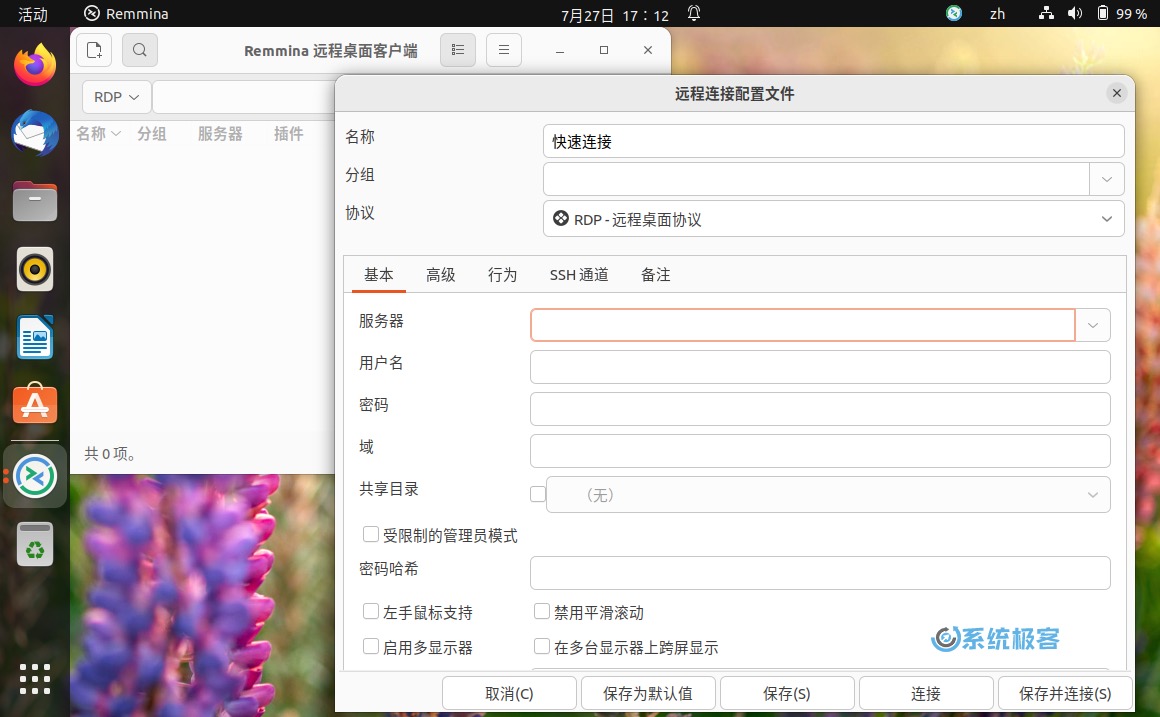 Remmina -- Linux 远程桌面连接工具
Remmina -- Linux 远程桌面连接工具
Remmina 是一款功能强大的免费/开源 Linux 远程桌面客户端,支持多种协议,包括 RDP、VNC、SPICE、X2GO、SSH 和 HTTP(S)。
该工具除了提供多协议支持外,还具备以下特点:
-
轻松截屏功能,方便实用。
-
自动恢复连接,确保连接稳定。
-
可调整画质和配置分辨率,提供更好的使用体验。
-
支持插件,可进一步扩展功能。
优点
-
Remmina 使用 GTK 编写,适用于多种 Linux 发行版。
-
建立连接快捷方便,只需输入服务器地址即可。
-
支持保存连接配置文件,方便快速访问。
-
支持多种协议,包括 RDP、VNC、SPICE、X2GO、SSH 和 HTTP(S)。
-
可通过插件扩展功能,例如 Kiosk 模式、代理支持和终端模拟器等功能。
缺点
-
仅适用于 Linux 操作系统。
-
对于新用户可能不太易于使用,有一定学习曲线。
安装 Reminna
Reminna 可以在大多数 Linux 发行版的官方软件源中找到。为了确保获得最新版本,建议通过 Flatpak 软件包进行安装:
flatpak install flathub org.remmina.Remmina
推荐阅读:如何在 Ubuntu 中安装和使用 Flatpak
- GNOME 连接工具
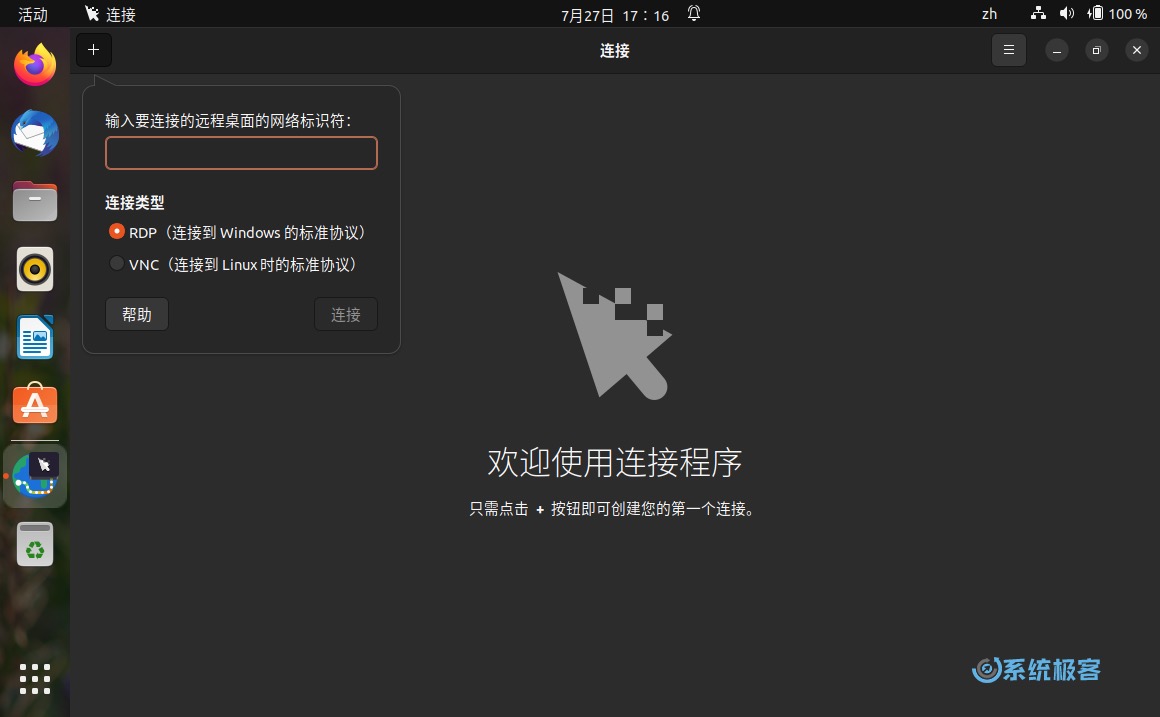 GNOME 连接工具
GNOME 连接工具
GNOME 连接是一个简单直接的应用程序,允许使用 RDP/VNC 协议快速连接到远程桌面。它不支持其他协议或任何复杂功能,只是一个简单的一键连接应用,支持缩放、带宽调整和一些其他选项。
该应用程序可连接到不同的操作系统,包括 Linux 和 Windows 桌面,甚至虚拟机。方便您访问其他桌面操作系统上的内容和软件。
GNOME 连接官方网站
优点
-
简单易用。
-
专为 GNOME 定制,但也可在其他桌面环境中使用。
缺点
-
不支持许多协议。
-
无法提供很多高级功能,并且不支持插件扩展。
安装 GNOME 连接
可以在任意 Linux 发行版上通过 Flathub 安装 GNOME Connections,如果已经设置好 Flatpak,请使用以下「终端」命令进行安装:
flatpak install flathub org.gnome.Connections
- X2Go -- Linux 远程桌面连接工具
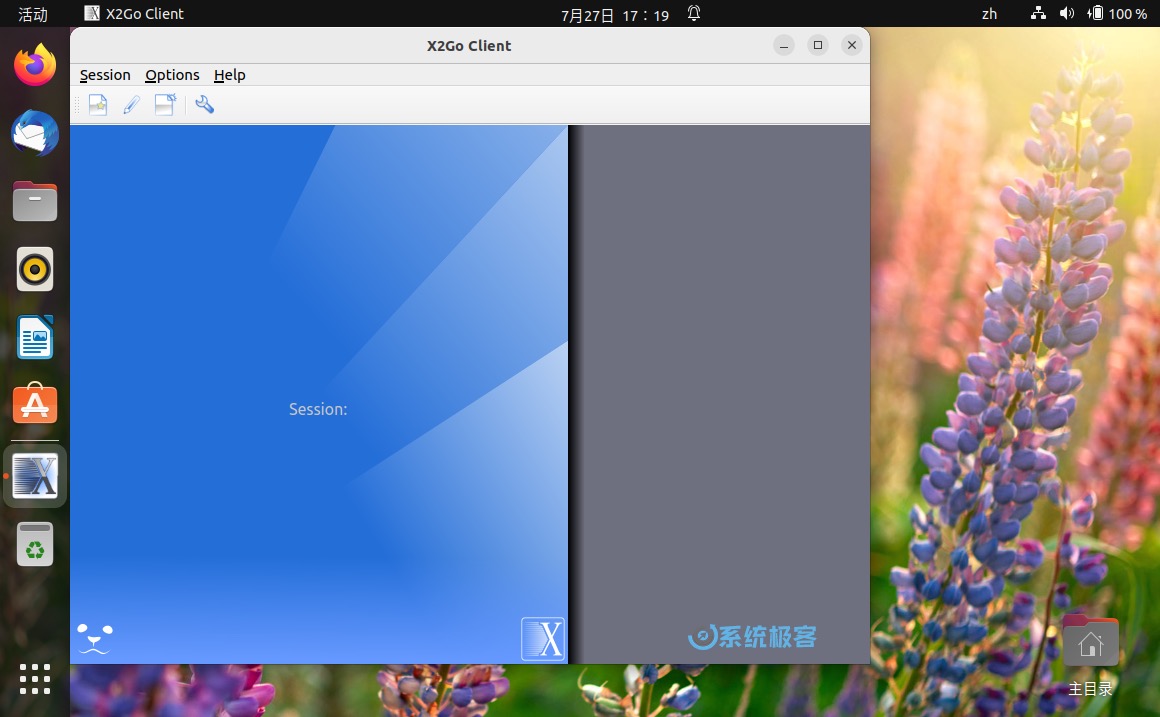 X2Go -- Linux 远程桌面连接工具
X2Go -- Linux 远程桌面连接工具
X2Go 是一款开源、跨平台的远程桌面客户端,采用 CS 架构。要使用 X2Go 客户端连接到远程服务器,服务器必需安装了 X2Go Server 端。通过 X2Go 客户端,您可以连接到远程的 Linux 系统或者 Windows 桌面。
对于经常连接到 Linux 计算机的用户来说,X2Go 是一个很好的选择。?
X2Go 官方网站
优点
-
支持 Linux 服务器。
-
跨平台客户端。
-
支持 SSH 访问、打印机共享、剪贴板和音频。
缺点
- 使用修改后的 NX 3 协议,不支持其他协议。
安装X2Go
可以在基于 Debian 的 Linux 发行版中使用以下命令安装 X2Go 客户端:
sudo apt install x2goclient
要安装 X2Go Server,请使用以下命令:
sudo add-apt-repository ppa:x2go/stable
sudo apt update
sudo apt install x2goserver x2goserver-xsession
推荐阅读官方文档了解更多信息。
推荐阅读:PPA 完全指南,如何在 Ubuntu 系统中使用 PPA
- KRDC -- Linux 远程桌面连接工具
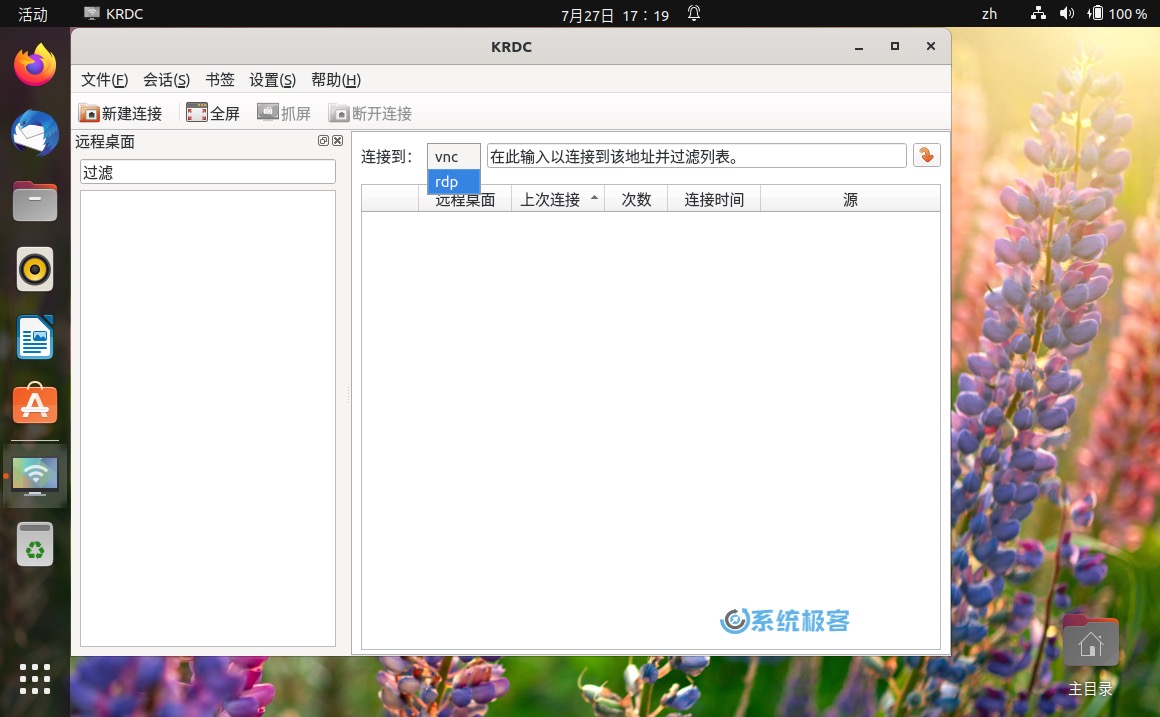 KRDC -- Linux 远程桌面连接工具
KRDC -- Linux 远程桌面连接工具
KRDC 是由 KDE 构建的免费开源远程桌面工具,适用于 KDE 驱动的发行版或其他任意 Linux 发行版。它支持 RDP 和 VNC 两种协议,提供常用的远程桌面选项,例如缩放和远程会话管理。
KRDC 官方网站
优点
-
易于使用。
-
支持连接历史记录。
-
原生 Linux 支持。
-
支持缩放。
缺点
- 不支持跨平台,仅限于 Linux 操作系统。
安装 KRDC
可以在 KDE 的 Discover Center 中找到 KRDC,或者通过 Flathub 安装 KRDC。要通过「终端」安装 Flatpak 软件包,请使用以下命令:
flatpak install flathub org.kde.krdc
- TigerVNC 查看器
 TigerVNC 查看器
TigerVNC 查看器
TigerVNC 是一款采用 CS 架构的开源远程连接工具。只需在远程计算机上安装服务端,就可以通过客户端程序进行连接。
客户端程序非常简单,提供了显示设置和多种压缩调整等基本选项。与其他一些工具相比,TigerVNC 提供了更快的远程连接体验。
TigerVNC 官方网站
优点
-
跨平台支持。
-
性能高,快速快。
缺点
-
用户界面有点过时
-
不支持多协议
安装 TigerVNC
您可以在 TigerVNC 的 GitHub 发布页面 找到软件包,或者在 SourceForge 上获取二进制文件。??
Linux 远程桌面连接工具可以提供安全高效的远程管理、协作和技术支持。本文介绍了 5 款适用于 Linux 的最佳开源远程桌面连接工具,它们各有优缺点。您可以根据使用场景和需求,选择合适的解决方案。推荐通过 Flatpak 安装,以获取最新版本。???
 51工具盒子
51工具盒子